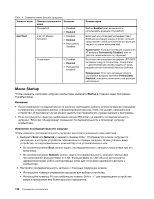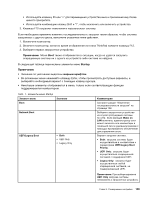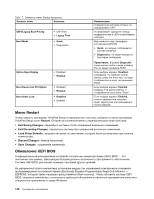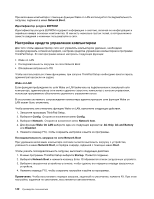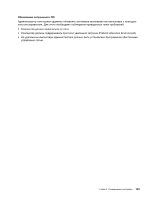Lenovo ThinkPad T430s (Russian) User Guide - Page 160
Настройка средств управления компьютером
 |
View all Lenovo ThinkPad T430s manuals
Add to My Manuals
Save this manual to your list of manuals |
Page 160 highlights
Wake on LAN Network Boot. EEPROM EEPROM ThinkPad Setup • Wake on LAN Network Boot ThinkPad Setup Wake on LAN Wake on LAN Wake on LAN Wake on LAN 1 ThinkPad Setup. 2 Config Config. 3 Network Network item. 4 Wake On LAN AC Only, AC and Battery или Disabled. 5 F10 Network Boot Network Boot Boot. 1 ThinkPad Setup Startup 2 Network Boot Enter 3 4 F10 F9 142
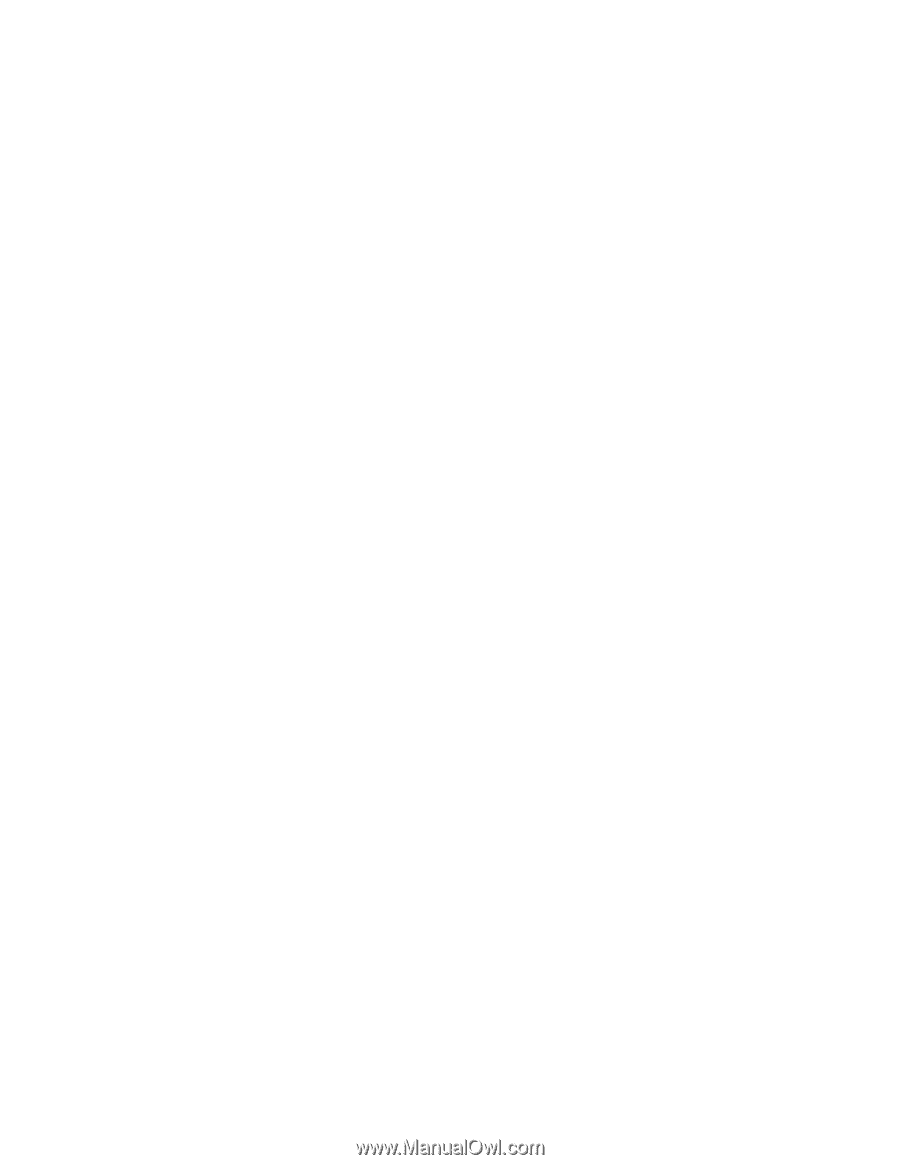
При включении компьютера с помощью функции Wake on LAN используется последовательность
загрузки, заданная в меню
Network Boot
.
Идентификатор ресурса EEPROM
Идентификатор ресурса EEPROM содержит информацию о системе, включая ее конфигурацию и
серийные номера основных компонентов. В нем есть несколько пустых полей, в которые можно
занести сведения о конечных пользователях в сети.
Настройка средств управления компьютером
Для того чтобы администратор сети мог управлять компьютером удаленно, необходимо
сконфигурировать сетевой интерфейс, настроив средства управления компьютером в программе
ThinkPad Setup. В этой программе можно настроить следующие функции:
•
Wake on LAN
•
Последовательность загрузки по сети Network Boot
•
Обновление встроенного ПО
Чтобы воспользоваться этими функциями, при запуске ThinkPad Setup необходимо ввести пароль
администратора (если он задан).
Wake on LAN
Если функция пробуждения по сети Wake on LAN включена на подключенном к локальной сети
компьютере, администратор сети может удаленно запустить компьютер с консоли управления,
используя программное обеспечение удаленного управления сетью.
В отсутствие системного сопровождения компьютера администратором сети функция Wake on
LAN может быть отключена.
Чтобы включить или отключить функцию Wake on LAN, выполните следующие действия.
1. Запустите программу ThinkPad Setup.
2. Выберите
Config
. Откроется вложенное меню
Config
.
3. Выберите
Network
. Откроется вложенное меню
Network item
.
4. Для функции
Wake On LAN
выберите один из следующих вариантов:
AC Only
,
AC and Battery
или
Disabled
.
5. Нажмите клавишу F10, чтобы сохранить настройки и выйти из программы.
Последовательность загрузки по сети Network Boot
При удаленном включении компьютера система пытается выполнить загрузку с устройства,
указанного в меню
Network Boot
, в порядке очереди, заданной с помощью меню
Boot
.
Чтобы указать последовательность загрузки, выполните следующие действия.
1. В меню программы ThinkPad Setup выберите
Startup
. Появится подменю.
2. Выберите
Network Boot
и нажмите клавишу Enter. Отображается список загрузочных устройств.
3. Выберите загрузочное устройство в списке, чтобы сделать его первым в очереди загрузочных
устройств.
4. Нажмите клавишу F10, чтобы сохранить настройки и выйти из программы.
Примечание:
Чтобы восстановить порядок загрузки, заданный по умолчанию, нажмите F9. При этом
настройки, заданные по умолчанию, восстановятся автоматически.
142
Руководство пользователя